Disponible avec une licence Standard ou Advanced.
Disponible pour une organisation ArcGIS disposant de la licence ArcGIS Reality.
Un maillage 3D est un modèle texturé 3D de la zone de projet dans lequel les façades des entités au sol et au-dessus du sol sont reconstruites à un haut niveau de densité et de précision. Le maillage 3D peut être affiché selon n’importe quel angle pour obtenir une représentation réaliste et précise de la zone de projet. L’assistant Maillage 3D simplifie le processus de maillage 3D grâce à des paramètres prédéfinis qui dépendent des capteurs et permettent de générer un maillage de haute qualité.
Pour générer un maillage 3D à l’aide de l’assistant Maillage 3D de ArcGIS Reality for ArcGIS Pro, réalisez les étapes ci-dessous.
Remarque :
- Au préalable, assurez-vous d’avoir créé un espace de travail Reality Mapping et d’avoir terminé le processus d’ajustement de bloc.
- Il est recommandé de générer un maillage 3D à partir d’images obliques ou d’une combinaison d’images obliques et d’images nadirales.
- Dans l’onglet Reality Mapping, cliquez sur le bouton 3D Mesh (Maillage 3D)
 du groupe Product (Produit).
du groupe Product (Produit).La fenêtre Reality Mapping Products Wizard (Assistant Produits Reality Mapping) s’affiche.
- Cliquez sur Shared Advanced Settings (Paramètres avancés partagés).
Dans la boîte de dialogue Advanced Products Settings (Paramètres avancés des produits) qui s’affiche, vous pouvez définir les paramètres qui détermineront tous les produits Reality Mapping à générer. Pour une description détaillée des options des paramètres avancés des produits, cliquez sur le lien Learn more about advanced product settings (Plus d’informations sur les paramètres avancés des produits) au bas de la boîte de dialogue.
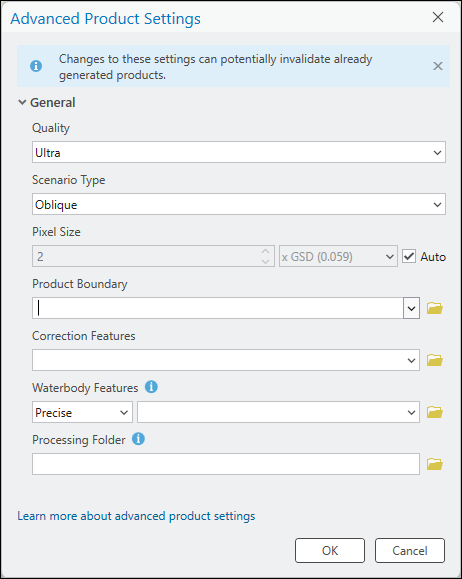
Les paramètres Quality (Qualité) et Scenario Type (Type de scénario) sont définis automatiquement par l’application et ne doivent pas être modifiés pour conserver des performances et une qualité de produit optimales. Cependant, si vous voulez générer un produit de résolution moindre, vous pouvez diminuer la valeur du paramètre Quality (Qualité). Consultez Paramètres avancés partagés ci-dessus pour plus d’informations sur l’impact des différentes options Quality (Qualité) de génération de produits.
- Pour Product Boundary (Limite du produit), sélectionnez une classe d’entités identifiant l’étendue du produit en sortie dans la liste déroulante ou cliquez sur le bouton Browse (Parcourir)
 et accédez à la classe d’entités de votre choix.
et accédez à la classe d’entités de votre choix.Il est recommandé de spécifier une limite de projet pour les raisons suivantes :
- Définissez l’étendue en sortie adéquate : si vous ne définissez pas une limite de produit, l’étendue définie automatiquement par l’application à partir de plusieurs paramètres du jeu de données risque de ne pas correspondre à l’étendue du projet.
- Réduisez le temps de traitement : si l’étendue de produit requise est inférieure à celle de la collection d’images, définir une limite de produit permet de réduire la durée de traitement et de découper automatiquement la sortie d’après l’étendue de la limite.
- Pour spécifier une couche d’entités de plan d’eau, cliquez sur le bouton Browse (Parcourir)
 en regard de Waterbody Features (Entités de plan d’eau).
en regard de Waterbody Features (Entités de plan d’eau).Remarque :
Si la zone de projet comporte des entités de plan d’eau, telles que des lacs et des rivières, il est recommandé d’ajouter une classe d’entités 3D pré-existante identifiant ces zones à l’aide du paramètre Waterbody Features (Entités de plan d’eau) pour appliquer ces entités sur le plan hydrologique dans le produit en sortie. Utilisez la compilation stéréoscopique dans ArcGIS Image Analyst pour générer la couche d’entités 3D identifiant les entités de plan d’eau. Ainsi, la sortie ne comportera aucun étirement d’image autour des limites des entités hydrologiques dû à des différences d’élévation entre la hauteur du modèle numérique de surface (MSN) dérivé et la hauteur de la classe d’entités.
Il existe deux options Waterbody Features (Entités de plan d’eau) : Precise (Précis) et Coarse (Approximatif). Utilisez l’option Precise (Précis) si le polygone 3D ajouté définit avec précision la forme des entités hydrologiques dans la zone du projet. Il est possible de créer des polygones précis à l’aide de la compilation stéréoscopique dans ArcGIS Image Analyst. Il est également possible de déduire un polygone de plan d’eau précis à partir d’organisations de cartographie nationales avec des stratégies de données ouvertes. Par ailleurs, il peut être créé en numérisant à l’écran 2D une imagerie officielle orthorectifiée temporellement similaire, à l’aide d’un MNE.
Utilisez l’option Coarse (Approximatif) si un polygone 3D généralisé est utilisé comme entité de plan d’eau. Des polygones généralisés peuvent être créés à l’aide d’un processus de numérisation à l’écran 2D. Si la numérisation à l’écran 2D est utilisée pour créer un polygone précis ou approximatif, il doit être converti en 3D (x,y,z) pour pouvoir être utilisé comme entité de plan d’eau. Reportez-vous à la rubrique Présentation des entités 2D et 3D pour des informations supplémentaires sur la conversion d’une entité 2D en 3D. Si vous utilisez une entité de plan d’eau approximative, la forme du polygone doit respecter celle de l’entité de plan d’eau pour obtenir des résultats optimaux.

- Pour Processing Folder (Dossier de traitement), cliquez sur le bouton de navigation
 , puis accédez à l’emplacement du dossier temporaire de Reality Mapping et définissez-le.
, puis accédez à l’emplacement du dossier temporaire de Reality Mapping et définissez-le.Les fichiers temporaires nécessaires à la génération de produits 2D ou 3D sont stockés ici.
- Laissez tous les autres paramètres par défaut et cliquez sur OK.
La boîte de dialogue Advanced Product Settings (Paramètres avancés des produits) se ferme et vous retournez à la page Products Generation Settings (Paramètres de génération de produits) de l’assistant Produits Reality Mapping.
- Cliquez sur Next (Suivant) dans Reality Mapping Products Wizard (Assistant Produits Reality Mapping) pour accéder à la page 3D Mesh Settings (Paramètres de maillage 3D).
Utilisez la page 3D Mesh Settings (Paramètres de maillage 3D) pour activer la sélection de plusieurs formats de traitement.
- Cochez la case en regard du ou des formats requis.
SLPK est l’option par défaut. Les formats de maillage SLPK et 3D Tiles (Tuiles 3D) sont tous les deux pris en charge de manière native dans ArcGIS Pro. Le format en sortie du maillage OBJ peut également être généré simultanément, mais pas visualisé, dans ArcGIS Pro. Si OBJ ou 3D Tiles (Tuiles 3D) est sélectionné, le produit dérivé est accessible dans le dossier <workspace>\Products\Reality\Results\Mesh sur le disque.
- Cliquez sur Finish (Terminer) pour lancer le traitement des produits.
Une fois le traitement terminé, si l’option de format SLPK a été sélectionnée, le produit de maillage 3D est ajouté au conteneur Reality Mapping dans le dossier Meshes de la fenêtre Catalog (Catalogue). Tous les autres formats sont accessibles dans le dossier <workspace>\Products\Reality\Results\Mesh sur le disque.
- Pour visualiser le maillage 3D généré, cliquez avec le bouton droit sur le fichier 3D_Mesh.slpk dans le dossier Mesh et, dans le menu déroulant, cliquez sur Add to New (Ajouter à un nouvel élément) > Local Scene (Scène locale).

- Pour visualiser le maillage Tuiles 3D généré, dans la fenêtre Catalog (Catalogue), mappez le chemin du dossier de maillage <workspace>\Products\Reality\Results\Mesh, développez-le et procédez comme suit :
- Développez le dossier 3d_tiles, cliquez avec le bouton droit sur le fichier 3d_tiles, puis dans le menu déroulant, cliquez sur Add to New (Ajouter à un nouvel élément) > Local Scene (Scène locale).

- Développez le dossier 3d_tiles, cliquez avec le bouton droit sur le fichier 3d_tiles, puis dans le menu déroulant, cliquez sur Add to New (Ajouter à un nouvel élément) > Local Scene (Scène locale).
Rubriques connexes
- Reality Mapping dans ArcGIS Pro
- Génération de produits ArcGIS Reality mapping
- Générer un MNT avec ArcGIS Reality for ArcGIS Pro
- Générer un nuage de points à l’aide d’ArcGIS Reality for ArcGIS Pro
- Générer un MNS à l’aide d’ArcGIS Reality for ArcGIS Pro
- Générer un maillage MNS à l’aide d’ArcGIS Reality for ArcGIS Pro
- Générer une ortho vraie à l’aide d’ArcGIS Reality for ArcGIS Pro
- Générer plusieurs produits à l’aide d’ArcGIS Reality for ArcGIS Pro
- Génération de produits d’orthocartographie
- Créer des données d'élévation à l'aide de l'assistant MNT Ortho mapping (Ortho-cartographie)
- Orthorectifier une seule scène satellite
- Présentation de l’extension ArcGIS Reality for ArcGIS Pro
- Forum aux questions
- Qu’est-ce que la photogrammétrie ?
Vous avez un commentaire à formuler concernant cette rubrique ?